Segurança do dispositivo
A secção Segurança do dispositivo contém informações e definições para segurança de dispositivos incorporada.
Pode optar por ocultar a secção dos utilizadores do computador. Esta opção pode ser útil se não quiser que os utilizadores na sua organização vejam ou tenham acesso às opções configuradas pelo utilizador para as funcionalidades apresentadas na secção.
Ocultar a secção Segurança do dispositivo
Você pode optar por ocultar toda a seção usando a Política de Grupo. A secção não será apresentada na home page da Segurança do Windows e o respetivo ícone não será apresentado na barra de navegação na parte lateral. Pode ocultar a secção de segurança do dispositivo utilizando apenas a Política de Grupo.
Importante
Tem de ter o Windows 10, versão 1803 ou posterior. Os arquivos de modelo ADMX/ADML para as versões anteriores do Windows não incluem essas configurações de Política de Grupo.
- No computador de gestão da Política de Grupo, abra a Consola de Gestão de Políticas de Grupo. Clique com o botão direito do rato no Objeto de Política de Grupo (GPO) que pretende configurar e selecione Editar.
- No Editor de Gestão de Políticas de Grupo, aceda a Configuração do computador e, em seguida, selecione Modelos administrativos.
- Expanda a árvore para componentes> do Windows Segurançado Dispositivo deSegurança> do Windows.
- Abra a definição Ocultar a área de segurança do dispositivo e defina-a como Ativada. Clique em OK.
- Implemente o GPO atualizado como normalmente faz.
Observação
Se ocultar todas as secções, a Segurança do Windows mostrará uma interface restrita, tal como na seguinte captura de ecrã:
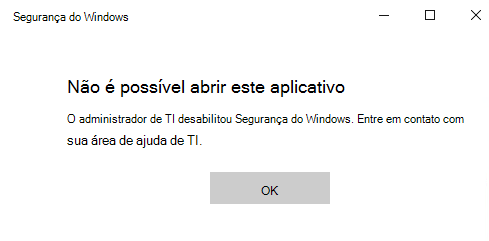
Desativar o botão Limpar TPM
Se não quiser que os utilizadores possam selecionar o botão Limpar TPM na Segurança do Windows, pode desativá-lo.
Importante
Tem de ter o Windows 10, versão 1809 ou posterior. Os arquivos de modelo ADMX/ADML para as versões anteriores do Windows não incluem essas configurações de Política de Grupo.
- No computador de gestão da Política de Grupo, abra a Consola de Gestão de Políticas de Grupo. Clique com o botão direito do rato no Objeto de Política de Grupo que pretende configurar e selecione Editar.
- No Editor de Gestão de Políticas de Grupo, aceda a Configuração do computador e, em seguida, selecione Modelos administrativos.
- Expanda a árvore para componentes> do Windows Segurançado Dispositivo deSegurança> do Windows.
- Abra a definição Desativar o botão Limpar TPM e defina-o como Ativado. Clique em OK.
- Implemente o GPO atualizado como normalmente faz.
Ocultar a recomendação de Atualização de Firmware do TPM
Se não quiser que os utilizadores vejam a recomendação para atualizar o firmware do TPM, pode desativá-lo.
- No computador de gestão da Política de Grupo, abra a Consola de Gestão de Políticas de Grupo. Clique com o botão direito do rato no Objeto de Política de Grupo que pretende configurar e selecione Editar.
- No Editor de Gestão de Políticas de Grupo, aceda a Configuração do computador e, em seguida, selecione Modelos administrativos.
- Expanda a árvore para componentes> do Windows Segurançado Dispositivo deSegurança> do Windows.
- Abra a definição Ocultar a recomendação de Atualização de Firmware do TPM e defina-a como Ativada. Clique em OK.
- Implemente o GPO atualizado como normalmente faz.